Escalado de gráficos de control de Shewhart a lo largo de los ejes X e Y
![Botón [Escalar gráficos de gráficos de control de Shewhart a lo largo de los ejes X e Y]](https://advanced-quality-tools.ru/images/buttons/ChartScaling.png)
La función de cambio de escala del gráfico le permite mostrar solo el área del gráfico de control que le interesa. Además, esto ayuda a evitar la superposición de etiquetas para puntos cuando hay más de cien en el gráfico de control. La función de escala del eje [Y] facilita la comparación visual de la distribución de datos en diferentes gráficos de control.
Escalado de gráficos de control de Shewhart a lo largo del eje X

Figura 1. Se introdujo una información sobre herramientas al pasar el mouse sobre el botón para ir al panel de control para escalar los gráficos del gráfico de control de Shewhart a lo largo de los ejes X (eje de números de subgrupo) e Y (eje de valores).

Figura 2. Panel de control para escalar gráficos de control a lo largo de los ejes [X] e [Y]. Se muestra una información sobre herramientas desplegable cuando pasa el mouse sobre el botón para ir al panel de control y escalar los gráficos del cuadro de control de Shewhart a lo largo del eje X (el eje de los números de subgrupo).

Figura 3. Panel de control para escalar gráficos de gráficos de control de Shewhart a lo largo del eje X (eje de números de subgrupo). En la figura, se aplica la escala para mostrar el rango desde el subgrupo 39 hasta el subgrupo 57. El rango de puntos que se muestra en el gráfico del gráfico de control se selecciona arrastrando los controles deslizantes del widget correspondiente en el panel de control. El botón [Aplicar] se utiliza para aplicar el rango seleccionado al gráfico del gráfico de control, y el botón [Cancelar] cancela la escala. El diagrama de dispersión debajo del histograma muestra subgrupos ocultos mediante escala en gris.
Video 1. La función de cambiar la escala de los gráficos te permite mostrar solo el área del gráfico de control que te interesa.
Escalado de gráficos de control de Shewhart a lo largo del eje Y

Figura 4. Panel de control para escalar gráficos de control a lo largo de los ejes [X] e [Y]. Se muestra una información sobre herramientas desplegable cuando pasa el mouse sobre el botón para ir al panel de control y escalar los gráficos del gráfico de control de Shewhart a lo largo del eje Y (eje de valores).
Puede utilizar el rango Min-Max del eje Y (eje de valores) derivado automáticamente del gráfico actual, o establecer los valores Min y Max manualmente.

Figura 5. Panel de control para escalar gráficos de control a lo largo del eje [Y]. Se muestra una información sobre herramientas desplegable cuando pasa el mouse sobre el botón para obtener automáticamente los valores máximo y mínimo a lo largo del eje Y (eje de valores) del gráfico de control X actual de los valores individuales que se ingresan. los campos de valor correspondientes.

Figura 6. Panel de control para agrupación racional de datos. . En el área del gráfico, se muestra un gráfico XbarR de control de los promedios y rangos de subgrupos para los datos a partir de los cuales, en el paso anterior, se construyó un gráfico XmR de control de valores individuales y rangos móviles y los valores Min, Max Se obtuvieron valores a lo largo del eje Y.

Figura 7. Panel de control para escalar gráficos de control a lo largo del eje [Y]. Los valores máximo y mínimo a lo largo del eje Y (eje de valores) obtenidos para el gráfico XmR de control de Shewhart se aplican al gráfico XbarR de control de los promedios y rangos de subgrupos, consulte la Figura 5. Al hacer clic en el botón [Cancelar] cancelará la escala aplicada a lo largo del eje Y y volverá a la escala automática del gráfico superior del gráfico de control.
La siguiente animación muestra un ejemplo del uso de la función de escala de los gráficos de control de Shewhart para valores individuales (XmR) en comparación con los gráficos de control de medias y rangos de subgrupos (XbarR) con tamaños de subgrupo n=4 y n=9, creados para misma serie de datos. Consulte la solución de código abierto para obtener una explicación del valor práctico de esta característica. Comparar promedios mensuales con estándares para mediciones individuales diarias es una ignorancia. Ejemplos del uso generalizado de la "temperatura hospitalaria media".
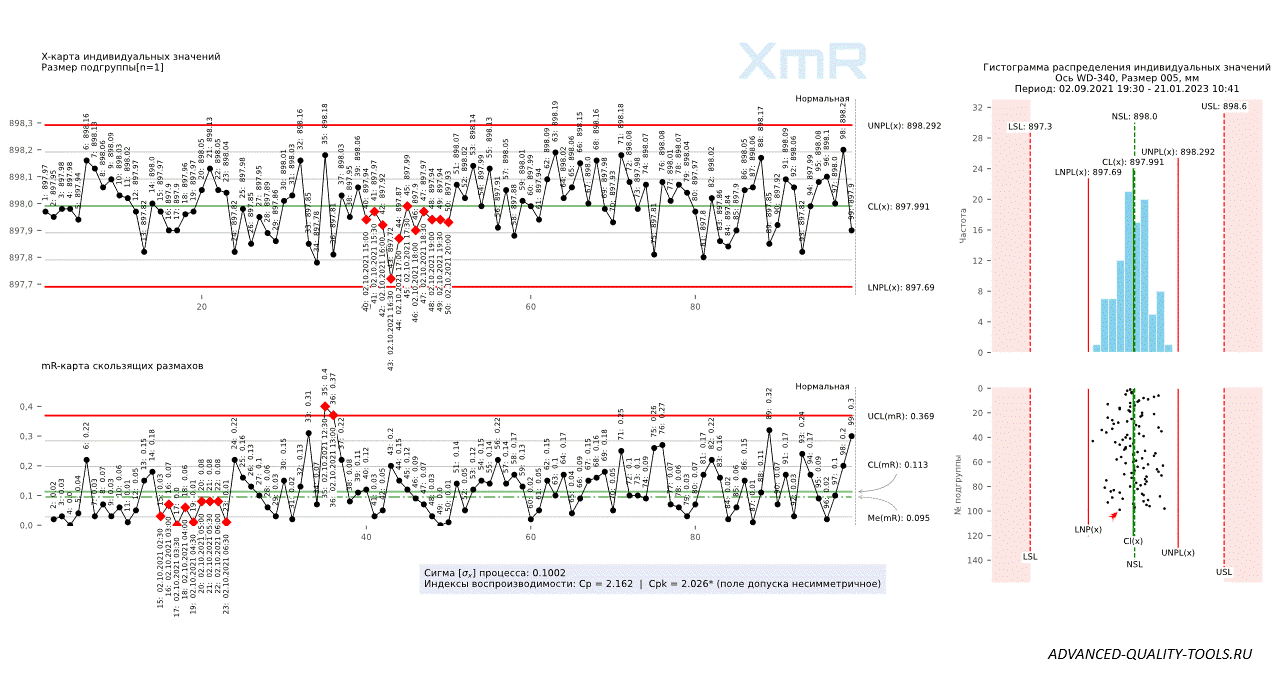
Figura 8. Gráficos de control de Shewhart para valores individuales (XmR) versus gráficos de rango y media de subgrupos (XbarR) con tamaños de subgrupo n=4 y n=9, trazados para la misma serie de datos.
Escalar un gráfico de histograma a lo largo de los ejes X e Y con bolsillos del mismo tamaño

Figura 9. Se introdujo una información sobre herramientas al pasar el mouse sobre el botón para ir al panel de control para escalar el gráfico del histograma a lo largo de los ejes X (eje de bolsillo del histograma) e Y (eje de frecuencia).

Figura 10. Se ha introducido una información sobre herramientas al pasar el mouse sobre el botón para obtener los valores del mínimo a lo largo del eje X, el máximo a lo largo de los ejes X e Y, y el número de bolsillos de histograma que caben dentro de los límites de el eje X (Max X - Min X). Al hacer clic en el botón [Obtener X mínimo, X máximo, Y], los campos correspondientes a la derecha se completan automáticamente.

Figura 11. Se ha introducido una información sobre herramientas al pasar el mouse sobre la etiqueta del campo con el número de bolsillos del histograma.

Figura 12. Gráfico de control e histograma con diagrama de dispersión trazado a partir del nuevo conjunto de datos. Al hacer clic en el botón [Aplicar], los valores de los campos correspondientes de la izquierda se aplican automáticamente al gráfico del histograma. Vea un ejemplo del uso de esta función en una solución de código abierto: Distorsión de los datos de control de calidad del producto mediante sustitución de valores que no se ajustan al rango de tolerancia.

Figura 13. Al hacer clic en el botón [Aplicar], los valores de los campos correspondientes de la izquierda, obtenidos del gráfico de histograma de la Figura 11, se aplican al gráfico de histograma de la Figura 12 (arriba).
Puede cambiar cualquier opción que se muestra en los cuadros de texto del panel de control de escala de histograma para aplicarla al gráfico de histograma y al gráfico de dispersión.